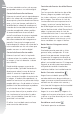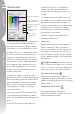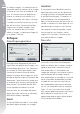User's Manual
146
Capítulo 22 Menú Ajustar
la misma coincidan con los más oscuros
que pueden verse en un archivo digital.
Control deslizante Punto blanco
Mueva este control hacia la izquierda para
definir los valores de luminosidad a partir
de ese punto y hacia la derecha en blanco
puro, y al mismo tiempo, redistribuir la
totalidad de los valores de modo que el
intervalo de luminosidad coincida con el
intervalo completo de valores posibles.
Se recomienda llevar el control desli-
zante Punto blanco al extremo izquierdo
para que coincida con la información
del extremo derecho del histograma en
pantalla. Esto ajusta la imagen actual
haciendo que los valores más claros de la
misma coincidan con los más claros que
pueden verse en un archivo digital.
Control deslizante Punto medio
Mueva el control hacia la izquierda
si desea aclarar los medios tonos de
la imagen y hacia la derecha si desea
oscurecerlos.
Puede también agregar un punto de
anclaje movible y ajustable haciendo clic
directamente sobre la curva de lumino-
sidad. Al aumentar la pendiente de la
curva, aumentará también el contraste de
la imagen. Al reducir dicha pendiente, se
reducirá el contraste. Los puntos de anclaje
pueden definirse a fin de reducir al mínimo
posible el nivel de cambio que se produce
en el intervalo tonal de la imagen.
Los puntos de anclaje se pueden elimi-
nar simplemente haciendo clic sobre
ellos y arrastrándolos fuera del histo-
grama de luminosidad.
El editor Luminosidad maestra ofrece
otros controles adicionales:
Controles deslizantes de salida Blanco
y Negro
Con los controles deslizantes de salida
Blanco y Negro se pueden configurar
los niveles máximos y mínimos de brillo
de la imagen. Para aclarar el nivel de
luminosidad más oscuro presente en la
imagen, arrastre el control deslizante
de salida Negro hacia arriba. Arrastre el
control deslizante de salida Blanco hacia
abajo si quiere oscurecer el nivel de
luminosidad más claro. A menudo estos
controles deslizantes se usan también
cuando los colores más oscuros y más
claros no deben ser negro ni blanco.
Botón Mostrar histograma antes/
después
Este botón permite pasar de un histo-
grama al otro y compararlos. El histo-
grama Antes permanece siempre igual
y representa la imagen antes de que se
le hayan efectuado cambios a través del
editor Luminosidad maestra. El histograma
Después se actualiza permanentemente
reflejando los cambios introducidos
mediante el editor Luminosidad maestra.
Botón Contraste automático
Haga clic en este botón para que los
controles deslizantes de punto blanco y
negro se muevan automáticamente hasta
coincidir con los valores más oscuros y
más claros del histograma de luminosidad.
Fijar punto de anclaje
Haga clic en este botón y luego en la
imagen activa para seleccionar un color
y ubicar un punto de anclaje en la curva
de luminosidad.
Restablecer canal actual
Este botón permite restablecer